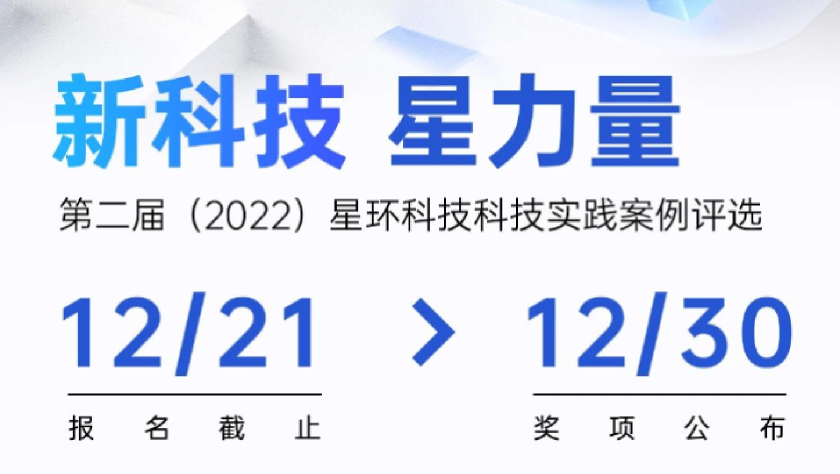Hippo社区版来咯!!安装教程以及相关资源指路贴
背景
随着企业、机构中非结构化数据应用的日益增多以及AI的爆发式增长所带来的大量生成式数据,所涉及的数据呈现了体量大、格式和存储方式多样、处理速度要求高、潜在价值大等特点。不同于结构化/半结构化数据,向量数据的意义不在于其物理表示,并不仅仅是一堆字节,真正有意义的地方在于其背后隐藏的语义。
而传统数据库无法直接处理语义问题,需要采用AI技术,例如典型的神经网络,来将真实世界数字化的抽象出来。
因此,向量数据库应运而生。
了解更多请查看:AI时代,向量数据库是刚需吗?
Hippo社区版相关产品资源
Hippo社区版安装教程
接下来将为您介绍如何基于Linux系统安装Hippo星环向量数据库社区版产品。为了帮助您更快速的安装上手Hippo,您也可以同时参考该安装示例视频进一步了解:
此外,如果您需要查看如何基于Windows安装部署Hippo,请访问下方链接进一步查看:
注意注意!!本教程基于Hippo1.1以下版本制作,如果您是1.1及以上版本,安装细节请重点参考产品手册,本篇帖子仅作安装演示!!
操作步骤
步骤一 环境准备,安装docker-compose
Docker-Compose安装可参考:https://docs.docker.com/compose/reference/
安装示例:
- 上传docker-compose文件至安装环境,示例视频中所使用的Docker-Compose文件:
- 上传完成后,添加可执行权限
chmod +x docker-compose3. 执行后即可验证,查看安装的版本
docker-compose --version4.环境准备完成
步骤二 上传Hippo产品包至安装环境 加载镜像
1.获取Hippo产品包
2.上传产品包至安装环境,上传完成后执行下述命令进行解压,解压后将出现一个镜像tar包
unzip <hippopkg.tar.zip>
3.执行下述命令加载Hippo镜像
docker load -i <hippopkg.tar>tddms-standalone image加载完成
步骤三 配置文件准备
本教程将假设加载后的image路径为172.16.1.99/postcommit/tddms-standalone:vhippo-1.0.0-rc1,以及本地目录为/home/hippopkg/standalone-template:
1. 从加载的镜像中将/usr/local/standalone-template目录拷贝到本地:
docker cp $(docker create --name tc 172.16.1.99/postcommit/tddms-standalone:vhippo-1.0.0-rc1):/usr/local/standalone-template . && docker rm tc2.完成后进入standalone-template目录,将看到以下⽬录结构:
目录拷贝完成。
步骤四 容器网络部署
1. 第一次部署时需要手工创建本地目录:
- /mnt/disk1/hippo-standalone-tserver/data
- /mnt/disk1/shiva-tabletserver-hippo/data
- /mnt/disk2/shiva-tabletserver-hippo/data
2.完成后进入standalone-template目录,修改目录下的配置文件docker-compose.yml
vim docker-compose.yml3. 根据自身需求修改配置文件的默认内容
默认的文件内容:
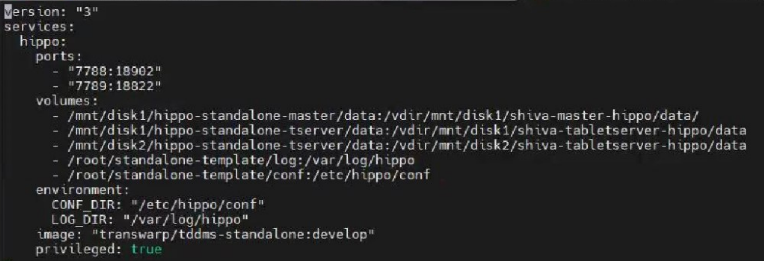
该配置文件定了⼀个名为hippo的service,关键部分如下:
ports
- 将hippo http server与webserver的容器内端⼝映射到容器外。
- 18902为http server端⼝,需要与conf/elasticsearch.yml⾥定义匹配。
- 18822为webserver端⼝,需要与conf/shiva-restful.sh⾥定义匹配。
volumes
- 第一行,定义master数据⽬录挂载,将本地目录/mnt/disk1/hippo-standalone-tserver/data
- 挂载到容器的/vdir/mnt/disk1/shiva-tabletserver-hippo/data。注意,在第⼀次部署时,需要手工创建本地目录。
- 第二、三行,定义tserver数据目录挂载,本例中tserver使用disk1和disk2两块磁盘,分别挂载
- 到容器的/vdir/mnt/disk1/shiva-tabletserver-hippo/data和/vdir/mnt/disk2/shivatabletserver-hippo/data⽬录。注意,在第⼀次部署时,需要⼿⼯创建本地⽬录。
- 第四行挂载容器内日志目录,如果希望更换本地日志目录,可按需调整;默认保留在standalone-template的log目录下。
- 第五行挂载容器内配置目录,standalone-template/conf目录下是hippo需要的配置文件。
- 注意,master、tserver的数据目录,需要与conf下配置文件中内容匹配。
environment
- CONF_DIR和LOG_DIR环境变量,需要与volumes里配置、目录的容器内挂载点对应。
image
- 定义service使用的image,如果镜像名不是“transwarp/tddms-standalone:develop”,请按真实情况调整
按需修改即可。
步骤五 查看服务状态
- 修改完成后可以执行docker-compose up -d以Detached模式后台启动;
- 执行docker-compose ps可以查看服务状态;
- 健康启动后即可打开浏览器访问Hippo
步骤六,访问Hippo服务
1. 服务健康启动后即可打开浏览器输入ip:7789,访问Hippo,默认用户名密码为shiva/shiva;
2. 如需通过API层面访问对应的端口则为7788。
步骤七 安装完成,随后可以使用Hippo执行建库建表等操作
示例.创建数据库
Hippo 集群自带一个名为 default 的数据库,默认情况下所有操作在 default 数据库下进行,使用以下命令可以创建新的数据库,库名为 book。
curl -u shiva:shiva -XPUT 'ip:port/hippo/v1/_database?pretty' -H 'Content-Type: application/json' -d'{"database_name" : "book"}';执行完成后将返回结果:
{
"acknowledged" : true
}注意
本教程仅演示基础安装部分,如有其他更多需求,例如端口配置、以及查看更多操作教程,请参考《Hippo用户手册》
背景
随着企业、机构中非结构化数据应用的日益增多以及AI的爆发式增长所带来的大量生成式数据,所涉及的数据呈现了体量大、格式和存储方式多样、处理速度要求高、潜在价值大等特点。不同于结构化/半结构化数据,向量数据的意义不在于其物理表示,并不仅仅是一堆字节,真正有意义的地方在于其背后隐藏的语义。
而传统数据库无法直接处理语义问题,需要采用AI技术,例如典型的神经网络,来将真实世界数字化的抽象出来。
因此,向量数据库应运而生。
了解更多请查看:AI时代,向量数据库是刚需吗?
Hippo社区版相关产品资源
Hippo社区版安装教程
接下来将为您介绍如何基于Linux系统安装Hippo星环向量数据库社区版产品。为了帮助您更快速的安装上手Hippo,您也可以同时参考该安装示例视频进一步了解:
此外,如果您需要查看如何基于Windows安装部署Hippo,请访问下方链接进一步查看:
注意注意!!本教程基于Hippo1.1以下版本制作,如果您是1.1及以上版本,安装细节请重点参考产品手册,本篇帖子仅作安装演示!!
操作步骤
步骤一 环境准备,安装docker-compose
Docker-Compose安装可参考:https://docs.docker.com/compose/reference/
安装示例:
- 上传docker-compose文件至安装环境,示例视频中所使用的Docker-Compose文件:
- 上传完成后,添加可执行权限
chmod +x docker-compose3. 执行后即可验证,查看安装的版本
docker-compose --version4.环境准备完成
步骤二 上传Hippo产品包至安装环境 加载镜像
1.获取Hippo产品包
2.上传产品包至安装环境,上传完成后执行下述命令进行解压,解压后将出现一个镜像tar包
unzip <hippopkg.tar.zip>
3.执行下述命令加载Hippo镜像
docker load -i <hippopkg.tar>tddms-standalone image加载完成
步骤三 配置文件准备
本教程将假设加载后的image路径为172.16.1.99/postcommit/tddms-standalone:vhippo-1.0.0-rc1,以及本地目录为/home/hippopkg/standalone-template:
1. 从加载的镜像中将/usr/local/standalone-template目录拷贝到本地:
docker cp $(docker create --name tc 172.16.1.99/postcommit/tddms-standalone:vhippo-1.0.0-rc1):/usr/local/standalone-template . && docker rm tc2.完成后进入standalone-template目录,将看到以下⽬录结构:
目录拷贝完成。
步骤四 容器网络部署
1. 第一次部署时需要手工创建本地目录:
- /mnt/disk1/hippo-standalone-tserver/data
- /mnt/disk1/shiva-tabletserver-hippo/data
- /mnt/disk2/shiva-tabletserver-hippo/data
2.完成后进入standalone-template目录,修改目录下的配置文件docker-compose.yml
vim docker-compose.yml3. 根据自身需求修改配置文件的默认内容
默认的文件内容:
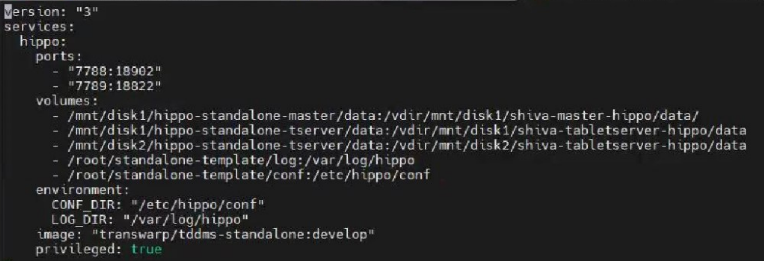
该配置文件定了⼀个名为hippo的service,关键部分如下:
ports
- 将hippo http server与webserver的容器内端⼝映射到容器外。
- 18902为http server端⼝,需要与conf/elasticsearch.yml⾥定义匹配。
- 18822为webserver端⼝,需要与conf/shiva-restful.sh⾥定义匹配。
volumes
- 第一行,定义master数据⽬录挂载,将本地目录/mnt/disk1/hippo-standalone-tserver/data
- 挂载到容器的/vdir/mnt/disk1/shiva-tabletserver-hippo/data。注意,在第⼀次部署时,需要手工创建本地目录。
- 第二、三行,定义tserver数据目录挂载,本例中tserver使用disk1和disk2两块磁盘,分别挂载
- 到容器的/vdir/mnt/disk1/shiva-tabletserver-hippo/data和/vdir/mnt/disk2/shivatabletserver-hippo/data⽬录。注意,在第⼀次部署时,需要⼿⼯创建本地⽬录。
- 第四行挂载容器内日志目录,如果希望更换本地日志目录,可按需调整;默认保留在standalone-template的log目录下。
- 第五行挂载容器内配置目录,standalone-template/conf目录下是hippo需要的配置文件。
- 注意,master、tserver的数据目录,需要与conf下配置文件中内容匹配。
environment
- CONF_DIR和LOG_DIR环境变量,需要与volumes里配置、目录的容器内挂载点对应。
image
- 定义service使用的image,如果镜像名不是“transwarp/tddms-standalone:develop”,请按真实情况调整
按需修改即可。
步骤五 查看服务状态
- 修改完成后可以执行docker-compose up -d以Detached模式后台启动;
- 执行docker-compose ps可以查看服务状态;
- 健康启动后即可打开浏览器访问Hippo
步骤六,访问Hippo服务
1. 服务健康启动后即可打开浏览器输入ip:7789,访问Hippo,默认用户名密码为shiva/shiva;
2. 如需通过API层面访问对应的端口则为7788。
步骤七 安装完成,随后可以使用Hippo执行建库建表等操作
示例.创建数据库
Hippo 集群自带一个名为 default 的数据库,默认情况下所有操作在 default 数据库下进行,使用以下命令可以创建新的数据库,库名为 book。
curl -u shiva:shiva -XPUT 'ip:port/hippo/v1/_database?pretty' -H 'Content-Type: application/json' -d'{"database_name" : "book"}';执行完成后将返回结果:
{
"acknowledged" : true
}注意
本教程仅演示基础安装部分,如有其他更多需求,例如端口配置、以及查看更多操作教程,请参考《Hippo用户手册》




.jpg)